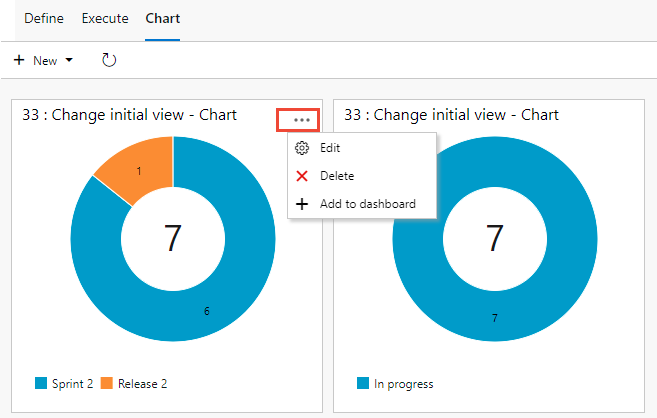Azure DevOps Services | Azure DevOps Server 2022 — Azure DevOps Server 2019
Найдите ответы на часто задаваемые вопросы при использовании планов тестирования Azure. Инструкции см. в следующих статьях:
- Создание планов тестирования и наборов тестов
- Создание тестовых случаев вручную
- Отслеживание состояния теста
- Повторение теста с другими данными
- Настройка политик хранения тестов
- Установка расширения Test &Feedback
Тестовые планы и наборы тестов
Что такое наборы тестов на основе запросов?
Наборы тестов на основе запросов используют запрос для объединения тестовых случаев, имеющих определенную характеристику, например все тесты с приоритетом=1. Набор тестов автоматически включает каждый тестовый случай, возвращаемый запросом.
Можно ли копировать или клонировать планы тестирования и наборы тестов?
Да. В зависимости от требуемого действия можно скопировать или клонировать планы тестирования и импортировать или клонировать наборы тестов. Инструкции см. в статье Копирование или клонирование планов тестирования, наборов тестов и тестовых случаев.
Примечание.
- За одну операцию можно экспортировать не более 75 наборов тестов. Сообщение электронной почты поддерживает до 1 МБ данных.
- Нельзя экспортировать вложения планов тестирования.
Можно ли просто просмотреть экспортируемые данные плана тестирования или скопировать его в документ Word?
Да. Выберите "Печать" в диалоговом окне "Экспорт", а затем нажмите кнопку "Отмена" в диалоговом окне "Печать". Этот параметр отображает данные в отчете. Выделите весь текст, а затем скопируйте и вставьте его в документ Word, если хотите. Все форматирование в отчете сохраняется.
Что происходит при удалении тестового случая из набора тестов на основе требований?
Тестовый случай по-прежнему существует в проекте, но тестовый случай удаляется из набора тестов. Кроме того, он больше не связан с элементом невыполненной работы для этого набора тестов.
Почему я вижу неправильный набор тестов и тесты при выборе "Просмотреть тесты" в сообщении уведомления о тестах, назначенных мне?
Эта ситуация может произойти, если вам будет предложено ввести учетные данные для Azure DevOps при нажатии ссылки. Без выхода из Azure DevOps выберите "Просмотреть тесты ", чтобы просмотреть правильный набор тестов и тесты.
Тестовые случаи
Можно ли копировать тестовые случаи из одного проекта в другой?
Да. См. примеры тестирования копирования. Для Azure DevOps Server 2020 и более поздних версий можно скопировать тестовые варианты из проекта в набор тестов или использовать представление Сетки для копирования и вставки тестовых вариантов из одного набора в другой. При необходимости можно выполнить массовый импорт и экспорт тестовых случаев.
Можно ли добавить дополнительную строку на шаг теста?
Да. Нажмите клавиши SHIFT+ВВОД в действии или ожидаемом поле результатов, чтобы добавить дополнительную строку.
Разделы справки вставить тестовый шаг в тестовый случай?
Как узнать, был ли добавлен тестовый случай в другие наборы тестов?
Выберите тестовый случай на вкладке "Определение ". Щелкните правой кнопкой мыши или выберите "Дополнительные параметры ", чтобы открыть контекстное меню, а затем выберите "Просмотреть связанные элементы".
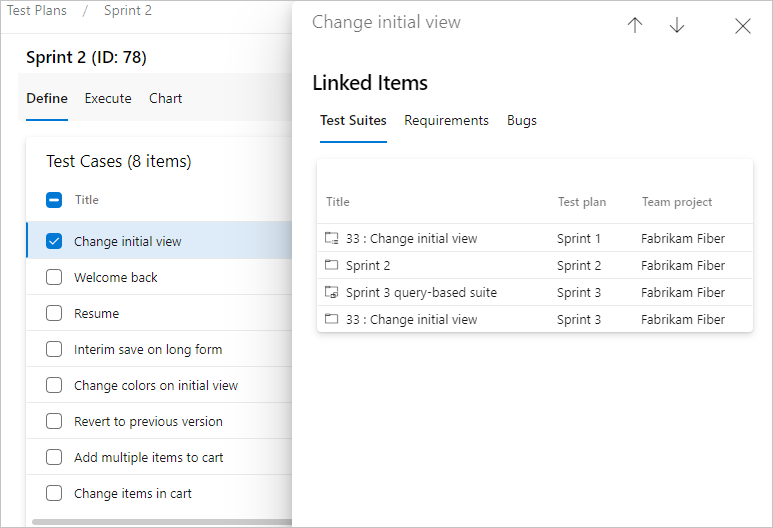
В диалоговом окне "Связанные элементы" выберите наборы тестов, чтобы просмотреть наборы тестов, связанные с тестовым случаем. Дважды щелкните набор тестов, чтобы открыть его.
Выберите тестовый случай, а затем просмотрите сведения о наборах тестов. В области связанных наборов тестов отображается любой набор тестов для любого тестового плана, содержащего этот тестовый случай. Это представление включает все проекты.
Выберите связанный набор тестов, чтобы просмотреть его. Чтобы просмотреть проект и план тестирования для этого набора тестов, переместите указатель на набор тестов.
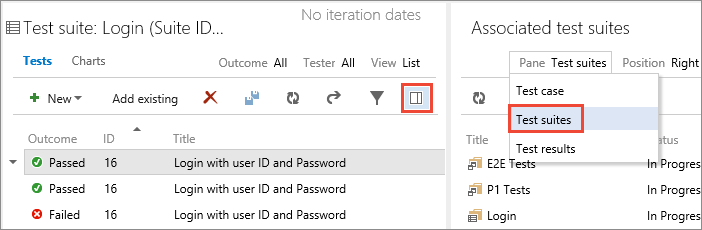
Как удалить тестовый случай или другие артефакты теста?
См. статью "Удалить артефакты теста".
Тестовые диаграммы отслеживания состояния
Как данные отображаются на диаграммах для тестовых вариантов, которые находятся в нескольких наборах тестов?
Если тестовый случай добавляется в несколько наборов тестов в плане, тест будет считаться только один раз. Для диаграмм результатов тестирования каждый экземпляр теста, который выполняется, учитывается для каждого из наборов тестов отдельно.
Кто может создавать диаграммы?
Чтобы создать диаграммы, необходимо назначить базовый доступ или более высокий.
Как изменить или удалить диаграмму?
Конфигурации тестов
Лучший способ указать, что тест должен выполняться на разных платформах операционной системы? И с разными браузерами, базами данных и т. д.?
Лучше использовать конфигурации тестирования. При использовании параметров тестового случая вы запускаете разные значения параметров друг за другом, что затрудняет переход с одной платформы на другую. Дополнительные сведения см. в разделе "Тестирование различных конфигураций".
Результаты теста и хранение тестовых данных
Каковы ограничения хранения по умолчанию?
Для проектов, созданных до октября 2015 года, Azure DevOps не удаляет результаты из автоматических тестов и ручных тестов, если не изменить ограничение хранения.
Для новых проектов, созданных после октября 2015 года, Azure DevOps удаляет все результаты теста через год (365 дней), если только вы не решили сохранить сборку, связанную с этими результатами.
Управление сроками хранения тестовых данных
См. раздел "Настройка политик хранения тестов".
Что такое политика хранения тестов по умолчанию для сборок XAML?
По умолчанию конвейер сборки XAML настраивается для удаления сборок старше 10 последних сборок. Но связанные результаты теста не удаляются автоматически при удалении этих сборок.
Дополнительные сведения см. в разделе "Создание или изменение определения сборки".
Почему по умолчанию не удаляются данные для сборок XAML?
По умолчанию это поведение отключено, так как 10 сборок могут произойти быстро, особенно при непрерывной интеграции. Результаты теста часто удаляются перед их анализом.
Разделы справки сохранить сборку на неопределенный срок?
Расширение Test & Feedback
Разделы справки воспроизводить записи видео, созданные с помощью расширения?
Видеозаписи, созданные расширением Test и Feedback, можно просмотреть в браузере Google Chrome и в видеопроигрыватель VLC.
Поддерживает ли расширение Team Foundation Server?
Расширение Test & Feedback поддерживает Team Foundation Server 2015 и более поздних версий. Все пользователи, включая пользователей, которым предоставлен доступ заинтересованных лиц, могут использовать расширение в Подключение режиме. Функциональные возможности, связанные с аналитикой сеансов и запросом и предоставлением потока обратной связи, требуются версии Team Foundation Server 2017 или более поздних версий.
Можно ли изменить существующую ошибку вместо создания новой ошибки при использовании расширения Test и Feedback?
Да, расширение автоматически отображает ошибки, которые могут быть связаны с тем, который вы создаете, и позволяет добавлять снимки экрана, заметки и видео в эту существующую ошибку. Дополнительные сведения см. в статье "Добавление результатов в существующие ошибки с изучением тестирования".
В Google Chrome смещение мыши влево затрудняет использование. У вас есть обходное решение?
Выполните следующие действия в качестве обходного решения.
- Перейдите к chrome://flags/#enable-use-zoom-for-dsf.
- Выполните поиск по запросу "Использовать масштаб Blink для коэффициента масштабирования устройства".
- Измените его на "Отключено".